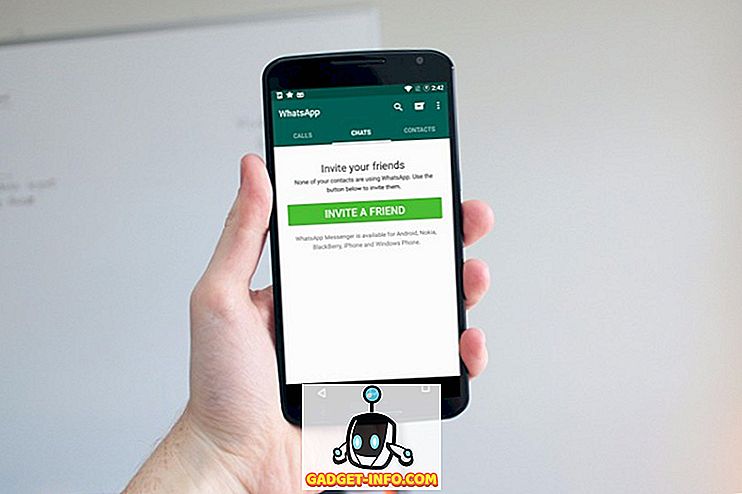Jeśli jesteś podobny do mnie i czytasz dużo późno w nocy, zrozumiesz, że tryb ciemności jest podobny do funkcji wysyłanej przez Boga dla ludzi takich jak my. Wielu programistów zauważyło nasze wzorce użycia w późnych godzinach nocnych i zawierało "tryb ciemny" w swoich aplikacjach natywnie. Ale co jeśli lubisz przeglądać Internet na swoim pulpicie. Niestety, nie ma przeglądarki, która natywnie obsługuje tryb ciemny, jednak istnieją sposoby, dzięki którym można włączyć tryb ciemny i cieszyć się surfowaniem po Internecie w środku nocy bez potencjalnego oślepiania.
Chrome Web Store zawiera wiele świetnych rozszerzeń. W rzeczywistości prawdziwa moc przeglądarki Chrome jest realizowana tylko wtedy, gdy zaczniesz używać jej rozszerzeń. Niemal każda funkcja, którą możesz wymyślić lub którą chcesz umieścić w Chrome, można włączyć, używając odpowiedniego rozszerzenia. Podobnie, nawet tryb ciemny można włączyć za pomocą rozszerzenia. Tak więc, jeśli szukasz sposobu na włączenie trybu ciemnego w przeglądarce Chrome, oto jak to zrobić:
Włącz tryb ciemny na wybranych stronach internetowych
Instalowanie wymaganego rozszerzenia
Przejdź do Chrome Web Store i na karcie Rozszerzenia wyszukaj "Stylowy" . Alternatywnie, kliknij ten link, a zostaniesz przekierowany do wymaganego rozszerzenia. Kliknij kartę "Dodaj do Chrome", aby dodać to rozszerzenie do przeglądarki. Teraz będziesz mógł zobaczyć i uzyskać dostęp do rozszerzenia z prawego górnego rogu przeglądarki Chrome.
Włączanie trybu ciemności
Załóżmy, że nadążasz za Medium nad swoimi ulubionymi artykułami. Jeśli chcesz włączyć tryb ciemny, kliknij stylową ikonę rozszerzenia . Zostanie wyświetlona rozwijana lista wszystkich dostępnych dla niego motywów. Wybierz ciemny motyw i kliknij instaluj . Tutaj wybrałem pierwszą na liście. Zaraz po zainstalowaniu motywu zobaczysz, że włączony jest tryb ciemny.

I tak wygląda po włączeniu trybu ciemności.

Możesz włączyć tryb ciemny dla większości popularnych stron internetowych, takich jak Quora, Medium, YouTube, Reddit itd. Po włączeniu tryb ciemny pozostanie aktywny do momentu ręcznego wyłączenia go. Możesz również włączyć lub wyłączyć tryb ciemności dla wszystkich stron internetowych za pomocą jednego kliknięcia. Kliknij prawym przyciskiem myszy na stylowej ikonie i wybierz "Wyłącz wszystkie style", aby włączyć lub wyłączyć style dla wszystkich witryn jednocześnie.

Włącz tryb ciemny na wszystkich stronach internetowych
Instalowanie wymaganego rozszerzenia
Jeśli nie chcesz przechodzić przez proces instalowania stylów dla różnych witryn i chcesz rozszerzyć działanie wszystkich witryn w Chrome jednym kliknięciem przycisku, wypróbuj opcję "Dbaj o siebie". To rozszerzenie pozwala włączyć tryb ciemny na dowolnej stronie internetowej, jednak należy pamiętać, że nie zapewnia on prawdziwego trybu ciemności, ponieważ kolor przesuwa się bardziej w kierunku szarej podniebienia niż czerni.
Włączanie trybu ciemności
Aby włączyć tryb ciemny, gdy jesteś na stronie internetowej, kliknij jej ikonę, znajdując ją w prawym górnym rogu przeglądarki Chrome i wybierając zarówno tryb czarnej listy, jak i tryb nocny . Jeśli nawet po zastosowaniu trybu nocnego witryna nie przełączy się w tryb ciemny, po prostu odśwież stronę, aby ją włączyć. Możesz wyłączyć lub włączyć tryb ciemny dla wszystkich witryn jednocześnie, klikając przycisk " Wyłącz / włącz" u góry rozwijanego menu.

Spójrz na obrazek poniżej, aby zobaczyć, jak wygląda strona po włączeniu trybu ciemności. Chociaż nie zapewnia prawdziwego trybu ciemności, moim zdaniem zapewnia znacznie przyjemniejsze wrażenia z czytania i wywiera mniejszą presję na twoich oczach. Jedyny problem polega na tym, że w pewnym stopniu wpływa on również na kolor obrazów znajdujących się na stronach internetowych i zniekształca je, co dla niektórych może być przełomem.

Czytaj Like a Ninja, uruchamiając tryb ciemny w Chrome
Korzystanie z rozszerzenia w Chrome może przenieść Twoją grę na wyższy poziom. Musisz tylko znaleźć właściwe. Napisaliśmy wiele artykułów obejmujących wiele takich dobrych rozszerzeń. Kliknij tutaj, aby przejść przez nie, ponieważ nigdy nie wiesz, jakie cenne bryłki możesz znaleźć. Jeśli podoba Ci się ten artykuł, daj nam znać w sekcji komentarzy poniżej. Opowiedz nam też o swoich ulubionych rozszerzeniach do Chrome, a także o stronach, które nie pozwalają ci zasnąć w nocy.